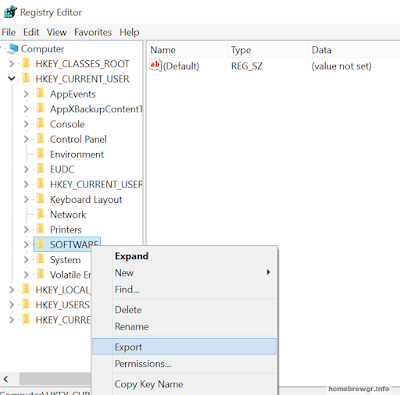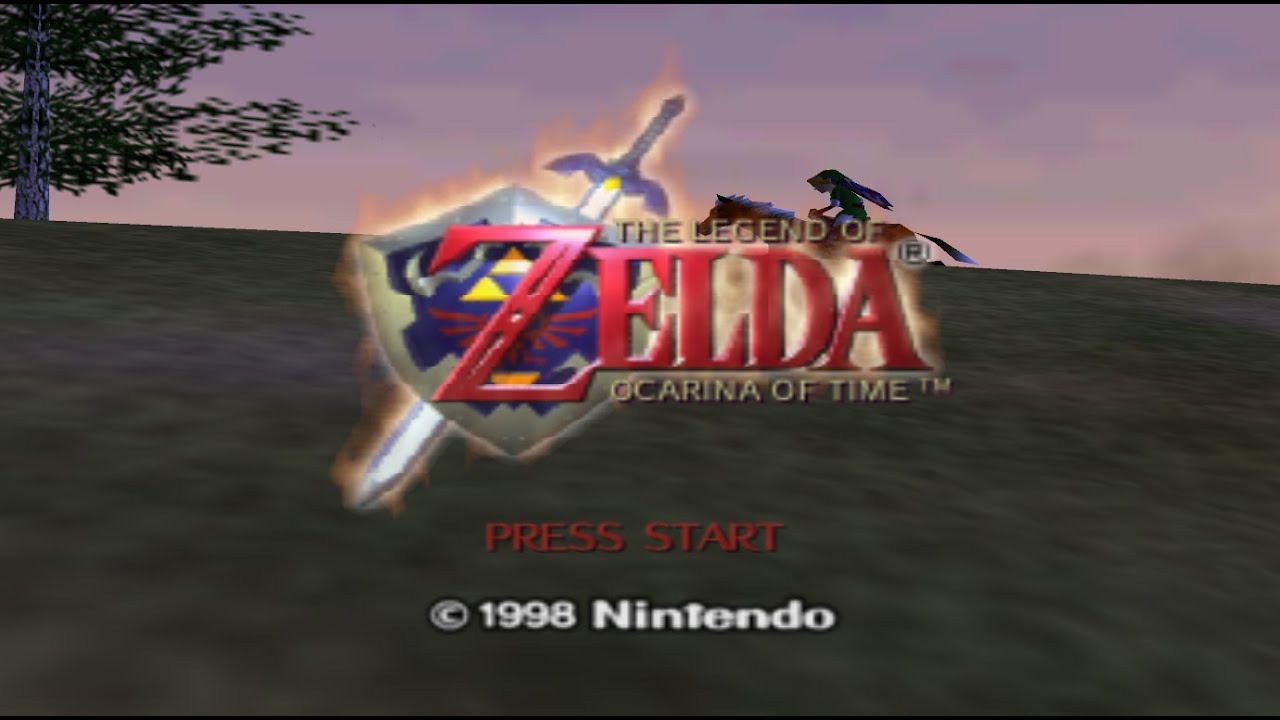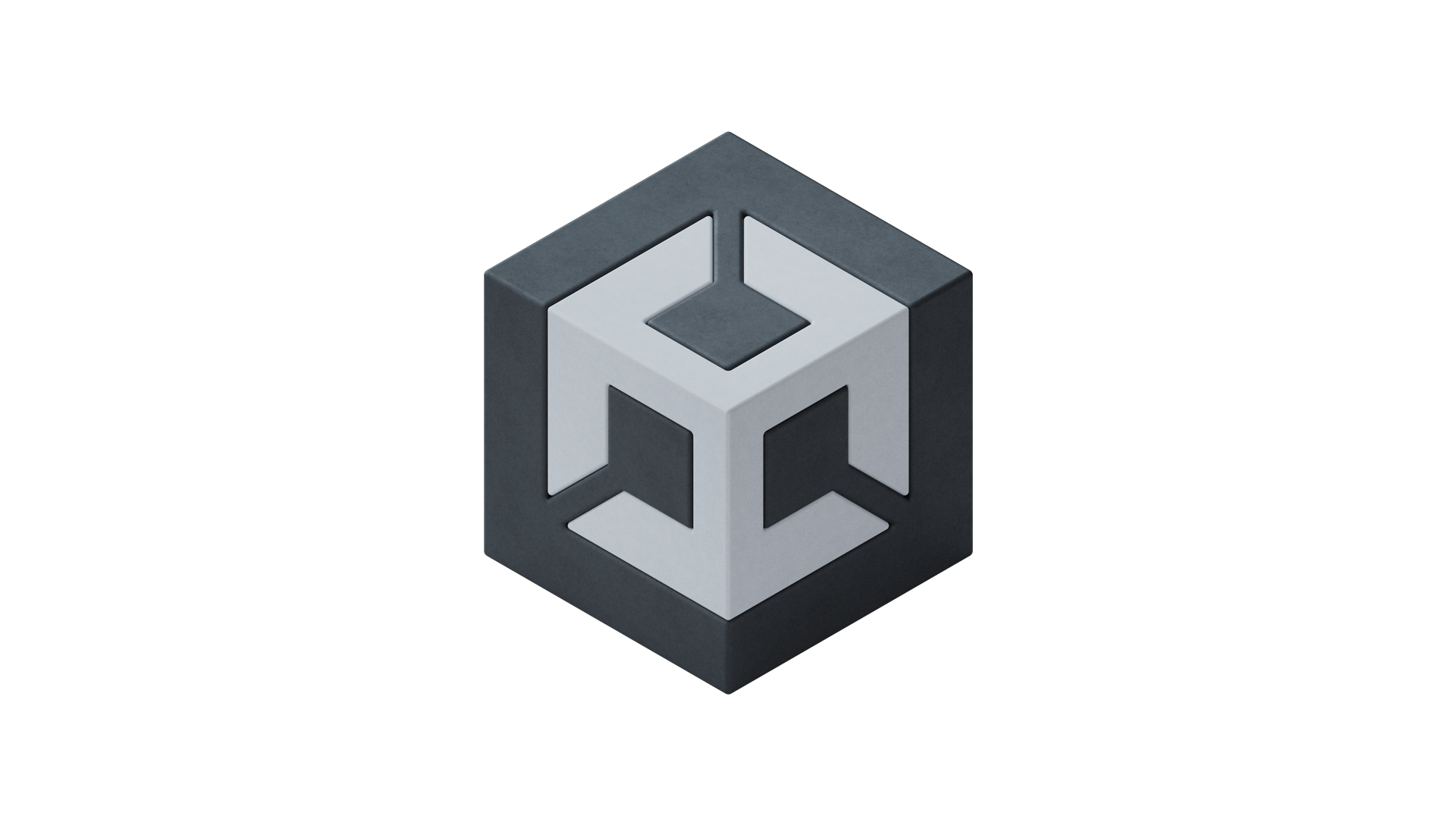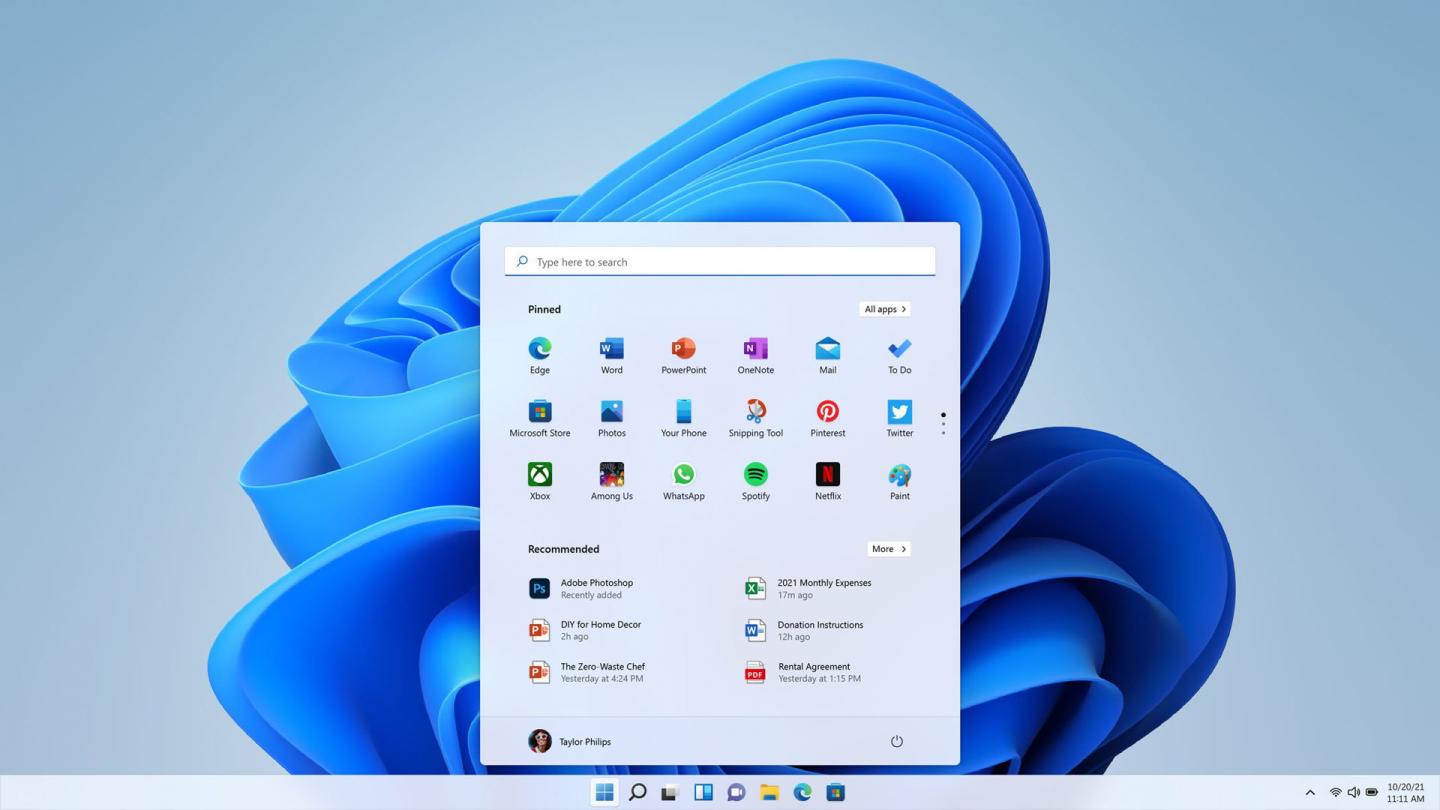Όλοι μας έχουμε τύχει σε περιπτώσεις που το PC μας ή το λειτουργικό μας καλύτερα, έκανε νερά και έπρεπε να γίνει εκ νέου εγκατάσταση του. Τι γίνεται όμως αν έχουμε καιρό που το χρησιμοποιούμε και σίγουρα έχουμε περάσει πολλά προγράμματα και παιχνίδια; Ας δούμε πως θα σώσουμε τα δεδομένα μας (ρυθμίσεις και saves), ώστε να τα επαναφέρουμε στο νέο μας λειτουργικό.
Για να γίνει η μεταφορά μας σωστά, θα πρέπει να έχουμε είτε έναν εξωτερικό δίσκο, είτε έναν 2ο στο PC μας, αφού εκεί θα βάλουμε προσωρινά τα δεδομένα που θα χρειαστούμε. Στον οδηγό αναφέρονται μερικά προγράμματα και σίγουρα δεν είναι αναγκαστικό να βάλετε τα ίδια, υπάρχουν άπειρα προγράμματα για να κάνουν την ίδια δουλειά με την αναφερόμενη.
Ξεκινάμε με την λίστα των προγραμμάτων μας και εδώ θα χρειαστούμε το CCleaner, ένα φοβερό πρόγραμμα που ο κάθε PC User πρέπει να έχει. Τρέχουμε το CCleaner και πηγαίνουμε στην καρτέλα "Tools", έπειτα στην επιλογή "Unistall" και εκεί πατάμε στο κουμπί "Save to text file". Θα μας δώσει ένα αρχείο με όλα μας τα προγράμματα, ώστε να γνωρίζουμε ποιο και τι έχουμε περασμένο στο PC μας.
Εδώ θα πρέπει να κάνουμε και ένα backup της registry μας, αφού πολλά προγράμματα αποθηκεύουν εκεί τις ρυθμίσεις τους. Ο πιο απλός τρόπος είναι να γράψουμε την εντολή "Regedit" στο πεδίο "Run" των Windows (Win+R για να εμφανιστεί). Από εκεί πηγαίνουμε στο πεδίο HKEY_CURRENT_USERSoftware και με δεξί κλικ επάνω του επιλέγουμε export. Θα ερωτηθούμε που επιθυμούμε να αποθηκευτεί το αρχείο, οπότε και επιλέγουμε τον εξωτερικό ή 2ο σκληρό μας.
Προαιρετικά, μπορούμε να αποθηκεύσουμε τις ρυθμίσεις του λειτουργικού μας, σε περίπτωση που το λειτουργικό μας δεν έχει την δυνατότητα Sync. Για τον σκοπό αυτόν θα χρησιμοποιήσουμε το "Windows Easy Transfer" της Microsoft. Κατεβάστε το από εδώ και επιλέξτε τι θέλετε να αποθηκεύσετε από το λειτουργικό σας.
Εναλλακτικά, μπορούμε να χρησιμοποιήσουμε και προγράμματα τρίτων, όπως για παράδειγμα το πολύ καλό Todo PCTrans της Easus (υπάρχει και δωρεάν έκδοση του), όπου μας δίνει την δυνατότητα να αποθηκεύσουμε είτε όλες τις ρυθμίσεις του λειτουργικού μας, είτε να επιλέξουμε τι θέλουμε να αποθηκεύσουμε. Σε αυτήν την περίπτωση, το πρόγραμμα θα μας μεταφέρει και τους υποφακέλους του καταλόγου "Roaming" που θα επιλέξου,ε, οπότε δεν θα χρειαστεί το παραπάνω βήμα.
Σειρά έχουν τα δεδομένα των προγραμμάτων μας. Στις τελευταίες εκδόσεις των Windows τα περισσότερα δεδομένα (ρυθμίσεις, saves κλπ) αποθηκεύονται στον φάκελο "Roaming". Έτσι, πηγαίνουμε στον φάκελο C:UsersusernameAppDataRoaming και από εκεί αντιγράφουμε τους φακέλους των προγραμμάτων που επιθυμούμε. Φυσικά ελέγχουμε και τους άλλους φακέλους (πχ Local) για τυχών προγράμματα που πιθανών να χρησιμοποιούν κάποιον φάκελο εκεί.
Τέλος, σώζουμε ότι χρειαζόμαστε και από τους φακέλους "Documents", "Music", "Downloads", "Videos" και "Pictures" αφού με το format θα χαθούν τα περιεχόμενα τους. Μια καλή ιδέα είναι να ρίξετε και μια ματιά καλού κακού και στους φακέλους C:Program Files και C:Program Files (x86), ώστε να είστε απόλυτα σίγουροι.
Τώρα μας μένουν τα saves των παιχνιδιών μας. Ο πιο απλός τρόπος είναι η χρήση του προγράμματος Gamesave Manager, το οποίο μπορούμε να τρέξουμε και χωρίς να το έχουμε εγκατεστημένο. Αφού το τρέξουμε και ενημερώσει την βάση δεδομένων του, θα σκανάρει το PC μας για να βρει τα παιχνίδια μας. Όταν τελειώσει, επιλέγουμε από πια θέλουμε να κρατήσουμε τα saves τους (αφού κάποια από αυτά μπορεί να τα έχουμε εγκαταστήσει για να τα δούμε και να μην θέλουμε να τα παίξουμε) και σε ποιον σκληρό θέλουμε.
Αυτό ήταν. Κάνουμε το format και εγκαθιστούμε το νέο μας λειτουργικό. Αρχικά θα πρέπει να περάσουμε τα προγράμματα που χρησιμοποιούσαμε στο προηγούμενο λειτουργικό. Για να γλυτώσουμε χρόνο, μπορούμε να χρησιμοποιήσουμε το Ninite, όπου επιλέγουμε ποια προγράμματα επιθυμούμε από την λίστα του (έχει τα πιο βασικά, αλλά θα μας γλυτώσει χρόνο) και τρέχουμε το αρχείο που θα μας δώσει.
Επίσης εγκαθιστούμε όσα δεν έχει και χρειαζόμαστε και τα παιχνίδια που είχαμε. Μια καλή λύση είναι η χρήση Portable εκδόσεων των προγραμμάτων μας, τα οποία μπορούμε να έχουμε ακόμη και σε ένα USB Stick και σίγουρα θα μας γλυτώσουν από τον χρόνο να περνάμε ένα ένα τα προγράμματα.
Τώρα μένει να επαναφέρουμε τα δεδομένα που κρατήσαμε, είτε με το... χέρι (δηλαδή να μεταφέρουμε τους φακέλους των προγραμμάτων εκεί που αρχικά ήταν), είτε με τις επιλογές "Restore" των προγραμμάτων που κάναμε χρήση. Επίσης, αν κάποιο πρόγραμμα δεν λειτουργεί, μπορούμε να εισάγουμε τα δεδομένα του από το αρχείο της registry που κρατήσαμε και σε περίπτωση που το πρόγραμμα έχει εκεί τα δεδομένα του.